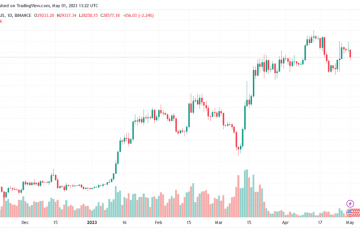Windows 11-tietokoneissa käyttäjät voivat palauttaa tehdasasetukset asentaakseen Windows 11:n uudelleen käynnistysympäristöstä. Vaihtoehto on erittäin hyödyllinen, kun laitteessa on virheitä tai se ei käynnisty oikein, jolloin nollauksen jatkaminen työpöytäympäristöstä on lähes mahdotonta.
Vaihtoehto on saatavana Windowsin palautusympäristön kautta ja se toimii sama kuin”Nollaa tämä tietokone”-ominaisuus, joka on saatavilla Asetukset-sovelluksessa. Voit palauttaa tietokoneen tehdasasetuksiin käyttämällä paikallista kuvaa tai ladata Windows 11:n uuden kopion pilvestä tällä ominaisuudella. Lisäksi ominaisuus antaa sinulle mahdollisuuden säilyttää tiedostosi, asetuksesi ja sovelluksesi, tai voit poistaa kaiken palautuksen lisäksi.
Tässä oppaassa näytämme, kuinka Windows 11 nollataan käynnistysympäristö, kun tietokone ei käynnisty.
Näin palautat Windows 11:n tehdasasetukset käynnistyksestä (BIOS)
Käynnistä tietokone > heti Power-On Self-Test (POST) > sammuta painamalla virtapainiketta uudelleen. Toista vaiheet 1 ja 2 kahdesti, ja kolmannen uudelleenkäynnistyksen yhteydessä Windows 11:n pitäisi kirjoittaa WinRE. Napsauta Lisäasetukset asetukset-painiketta > napsauta Vianetsintä. Napsauta Palauta tämä tietokone-vaihtoehtoa. Tyhjennä kiintolevy ja asenna uusi Windows 11:n kopio valitsemalla Poista kaikki. Tai valitse Säilytä tiedostot, jos haluat asentaa Windows 11:n uudelleen ja poistaa sovelluksia. ja asetukset poistamatta tiedostoja. Napsauta Poista vain tiedostoni-vaihtoehtoa, jos aiot pitää laitteen. Tai valitse Puhdista asema kokonaan-vaihtoehto, jos aiot päästä eroon laitteesta. Valitse”Cloud download”-vaihtoehto ladataksesi Windows 11 uudelleen käytettävissä olevan kuvan käyttämisen sijaan. Tai jos haluat käyttää paikallista kuvaa, valitse”Paikallinen uudelleenasennus”-vaihtoehto (nopeammin). Napsauta Reset-painiketta.
Lue lisää: